Movavi Photo Focus打印图片的方法
- 时间:2020-11-05 09:54
- 来源:下载吧
- 编辑:longnian
Movavi Photo Focus是一款非常专业的图片处理软件,该软件界面美观时尚,拥有强大的图片处理功能,不仅可以帮助用户虚化图片背景,还能够对图片进行裁剪、旋转等操作。我们在对图片进行后期处理之后,一般情况下是将其保存下来,又或者将其打印出来。这款功能如此全面的软件,当然可以帮助我们打印图片。并且在打印图片之前,能够对打印的页面以及相关参数进行设置。那么接下来小编就给大家详细介绍一下Movavi Photo Focus打印图片的具体操作方法,有需要的朋友可以看一看。
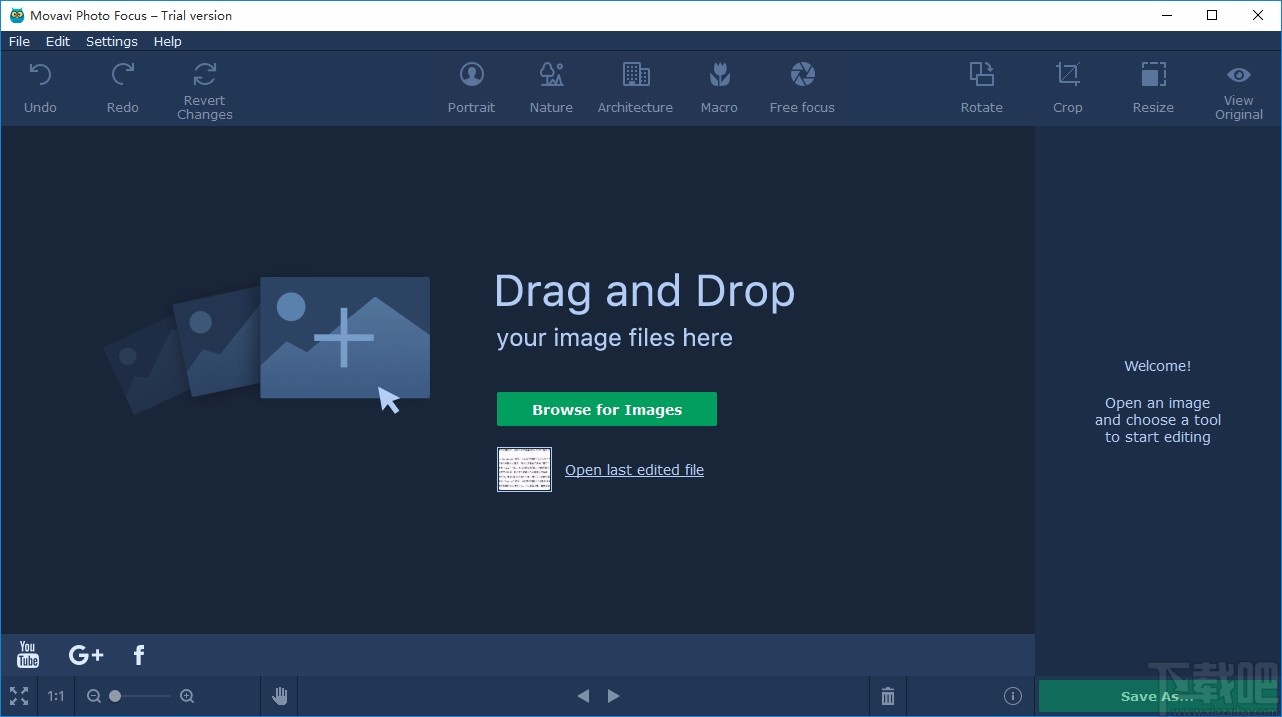
方法步骤
1.首先打开软件,我们在界面上找到“Browse for Images”按钮,点击该按钮就可以进入到文件添加页面。

2.进入到文件添加页面后,我们在页面中找到需要打印的图片并选中,再点击页面右下角的“打开”按钮即可。
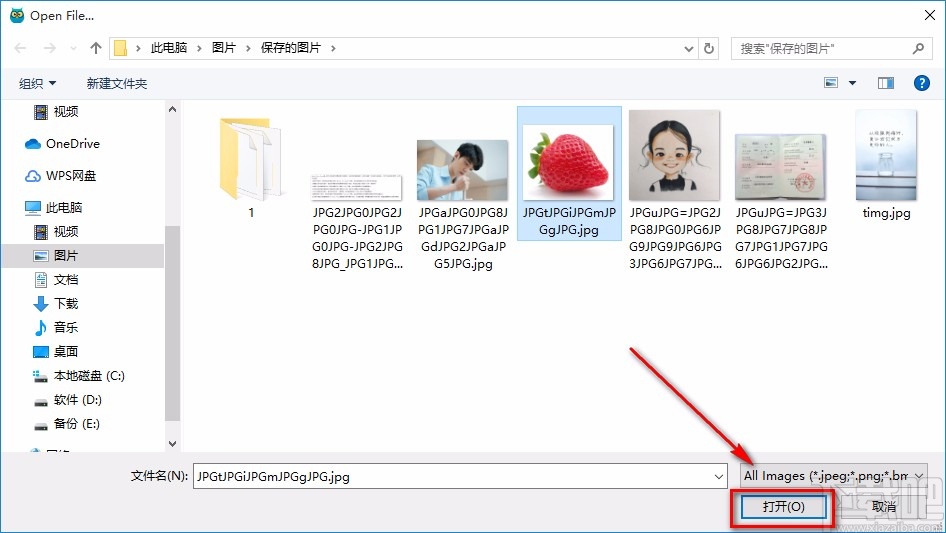
3.接着我们点击位于界面左上角的“File”选项,其下方会出现一个下拉框,在下拉框中选择“Print”选项。
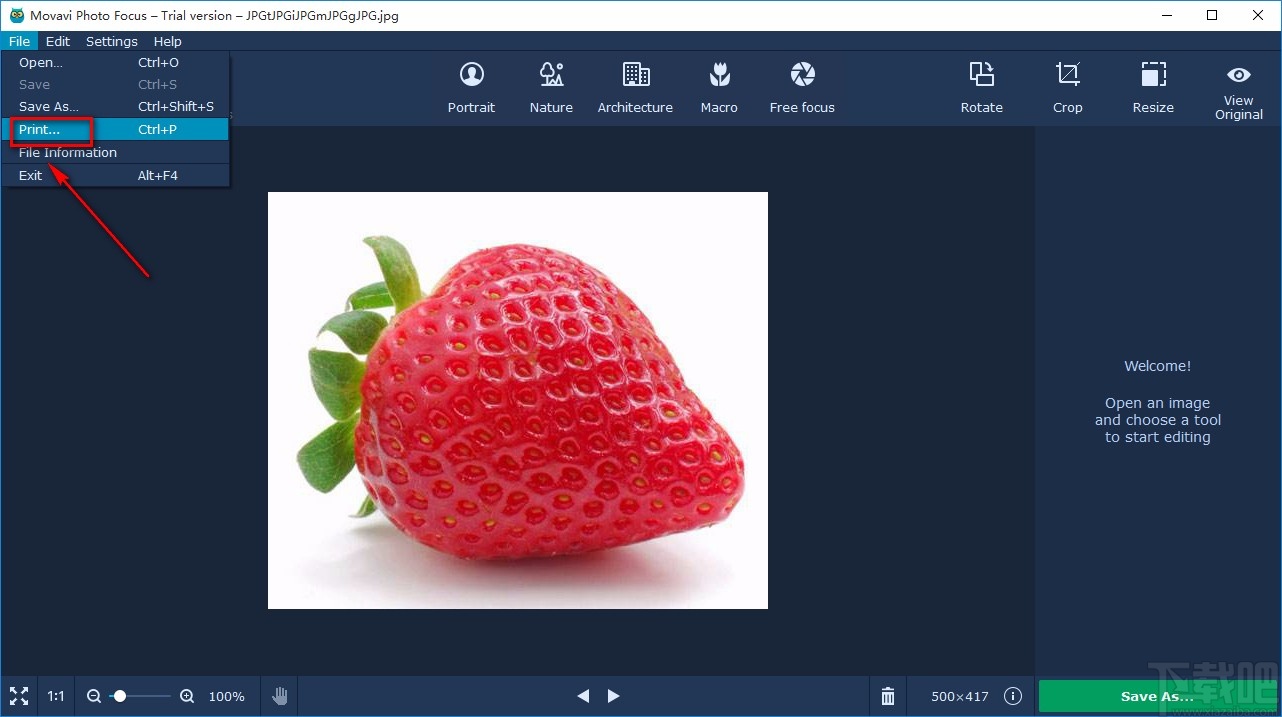
4.然后界面上就会弹出一个打印窗口,我们在窗口上方点击下图所示的按钮,就会有一个页面设置窗口出现在界面上。
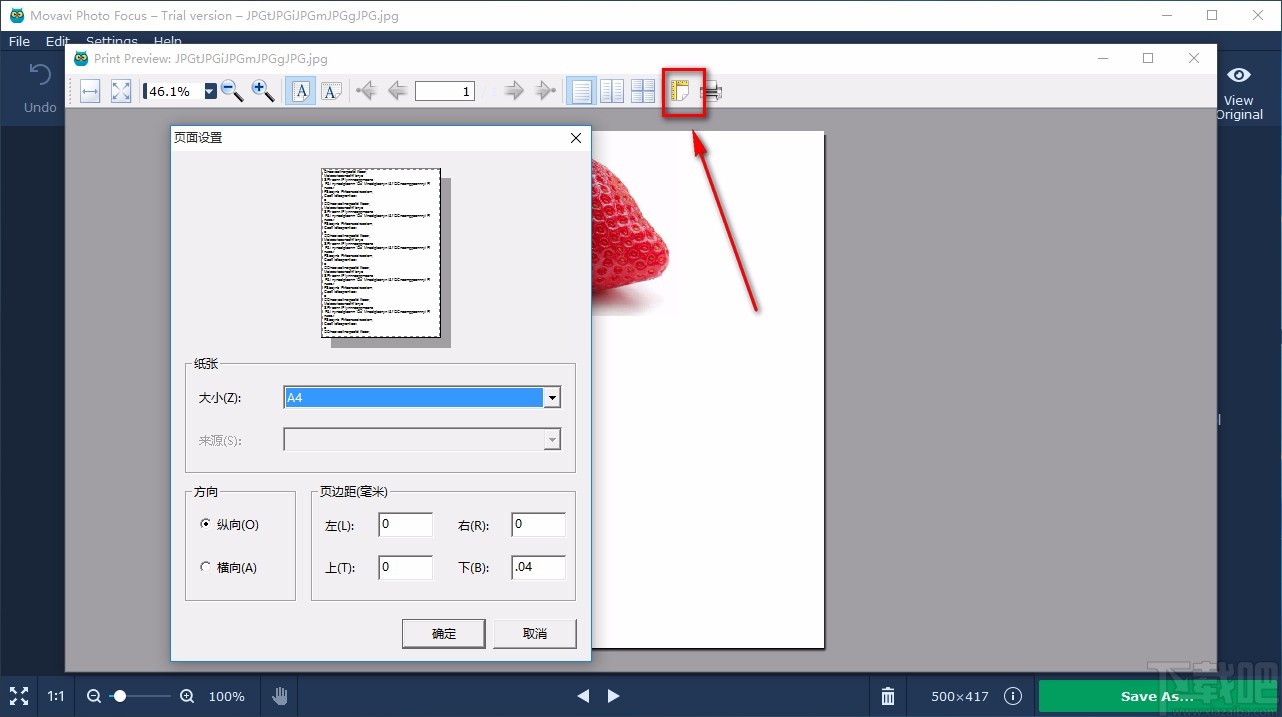
5.在页面设置窗口中,我们点击“大小”选项后面的下拉按钮,在下拉框中设置纸张大小。
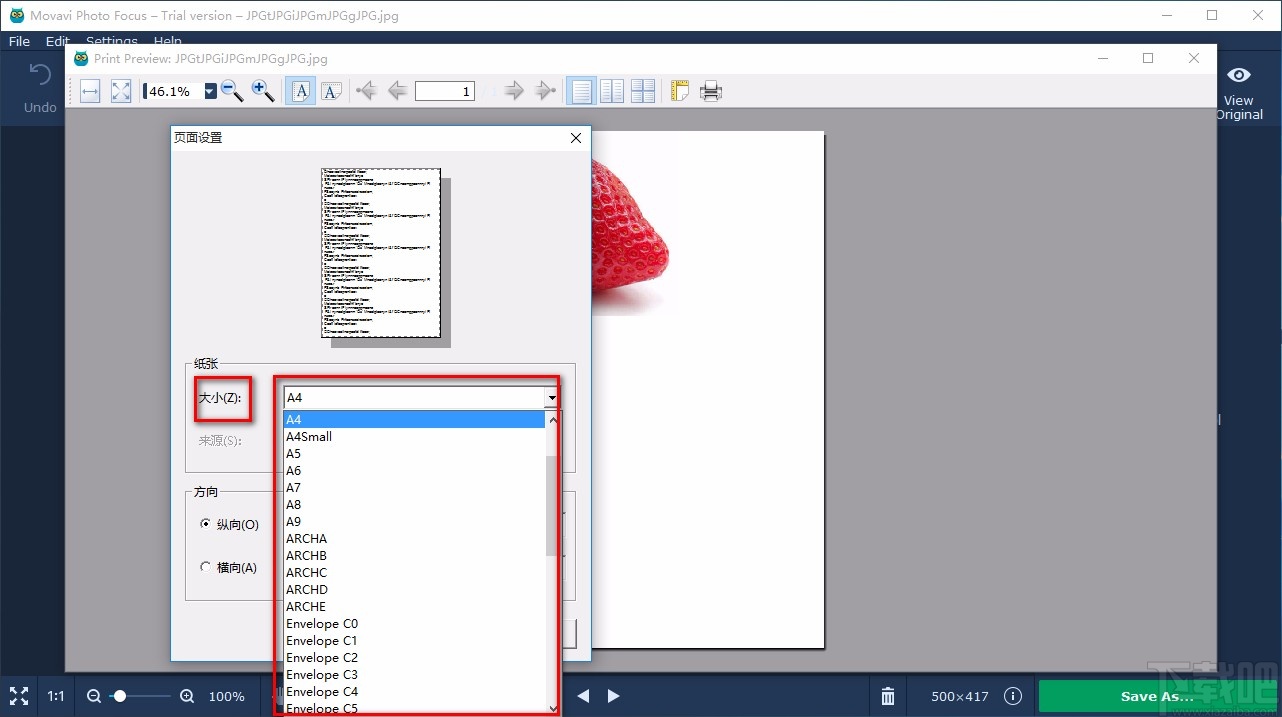
6.在窗口中还可以找到“方向”选项,我们根据自己的需要在其下方进行选择。
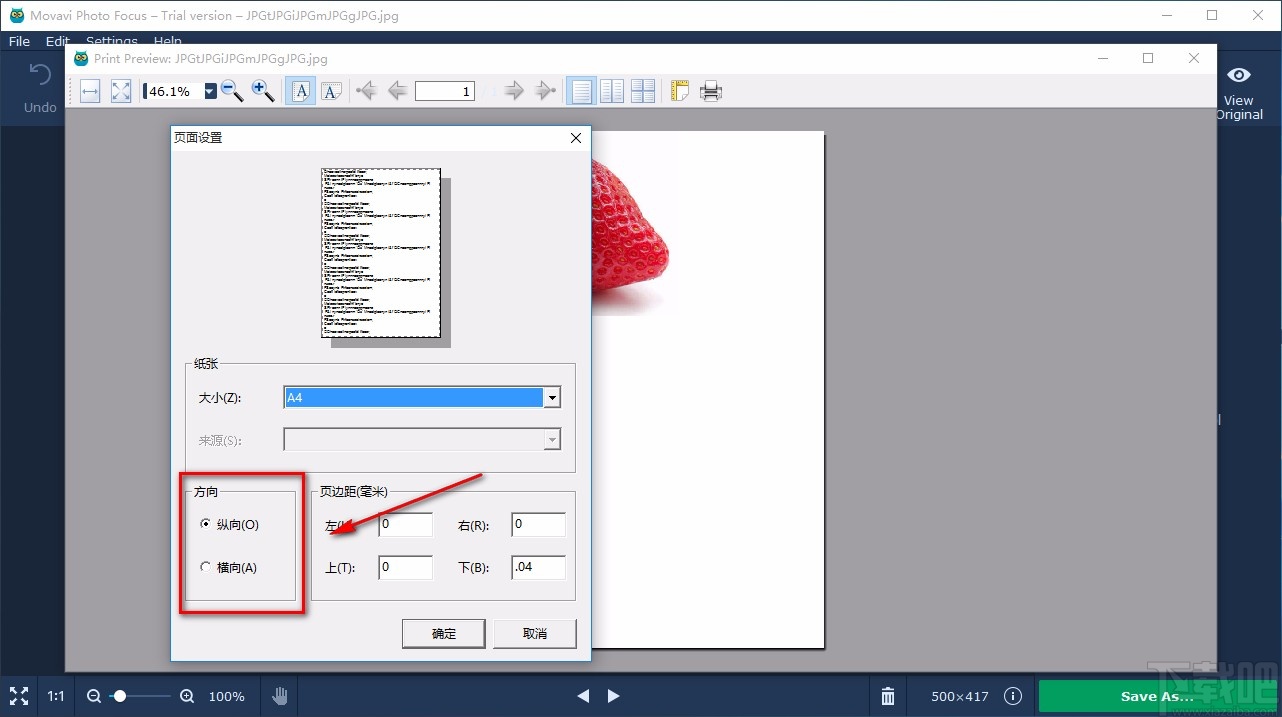
7.在窗口右下方还能找到“页边距”选项,我们分别在“左”、“右”、“上”、“下”选项后面的文本框中输入页边距,再点击“确定”按钮即可。
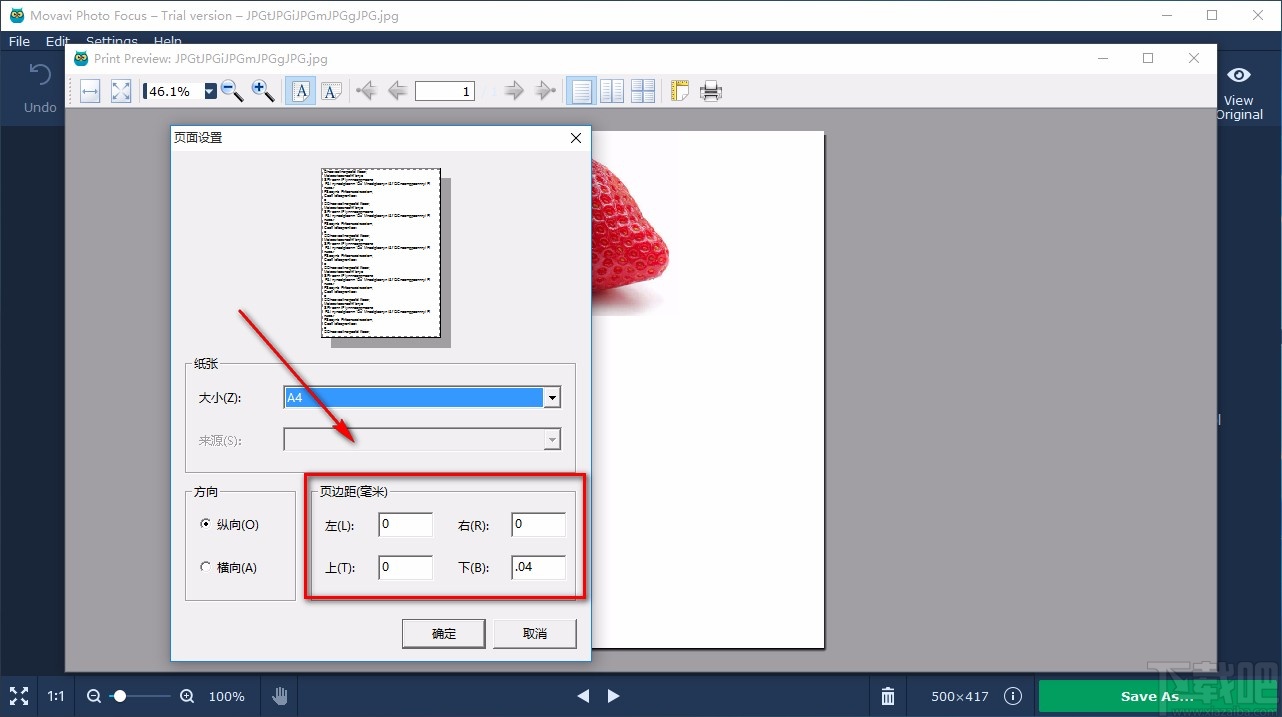
8.之后我们在界面上方找到下图所示的“打印”按钮,点击该按钮,界面上就会弹出一个打印对话框。
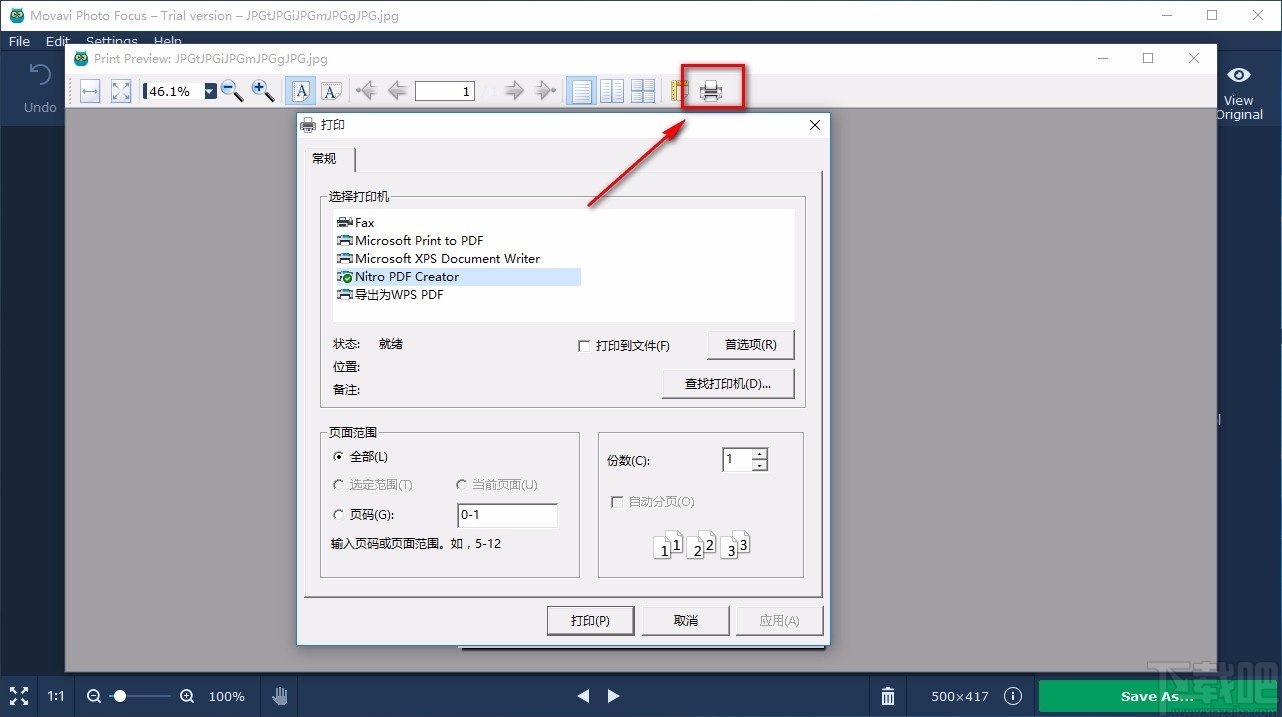
9.在对话框的上方有许多打印机选项,我们根据自己的需要选择打印图片的打印机。
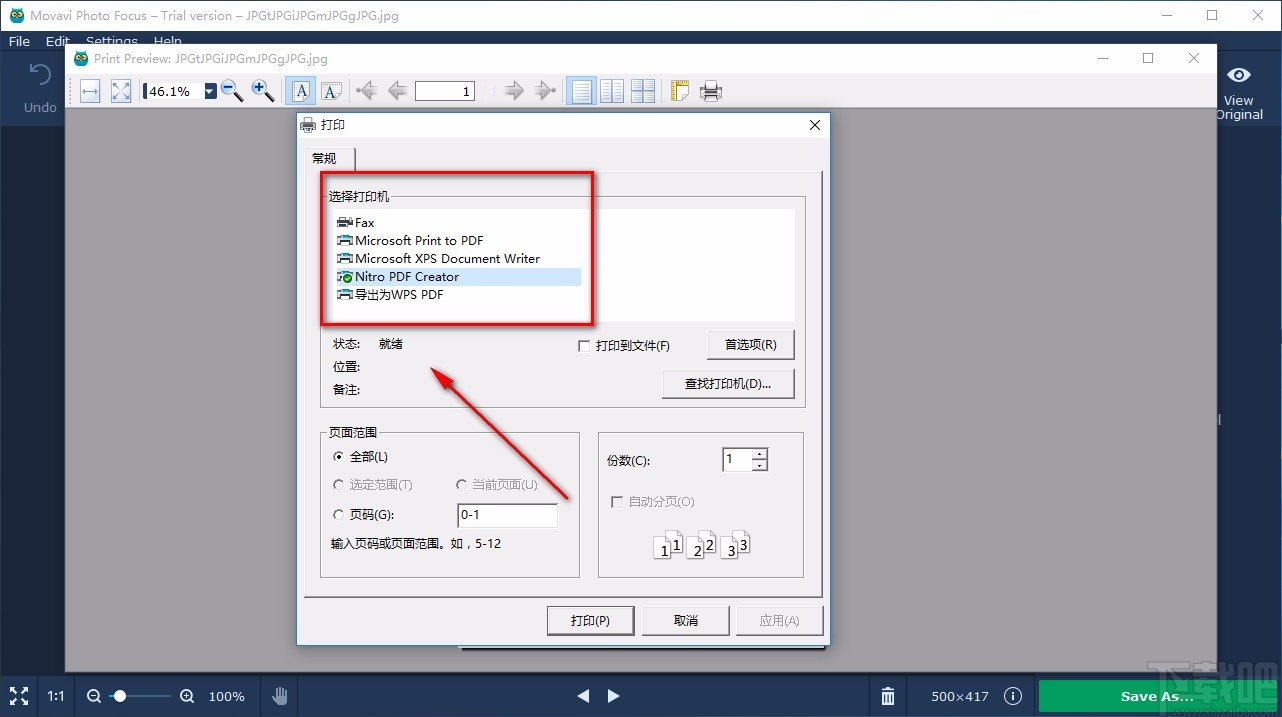
10.在对话框下方找到“页面范围”选项,根据自己的需要在该选项下方设置页面范围,如果选择“页码”,则还要在其后面的文本框中输入页码范围。
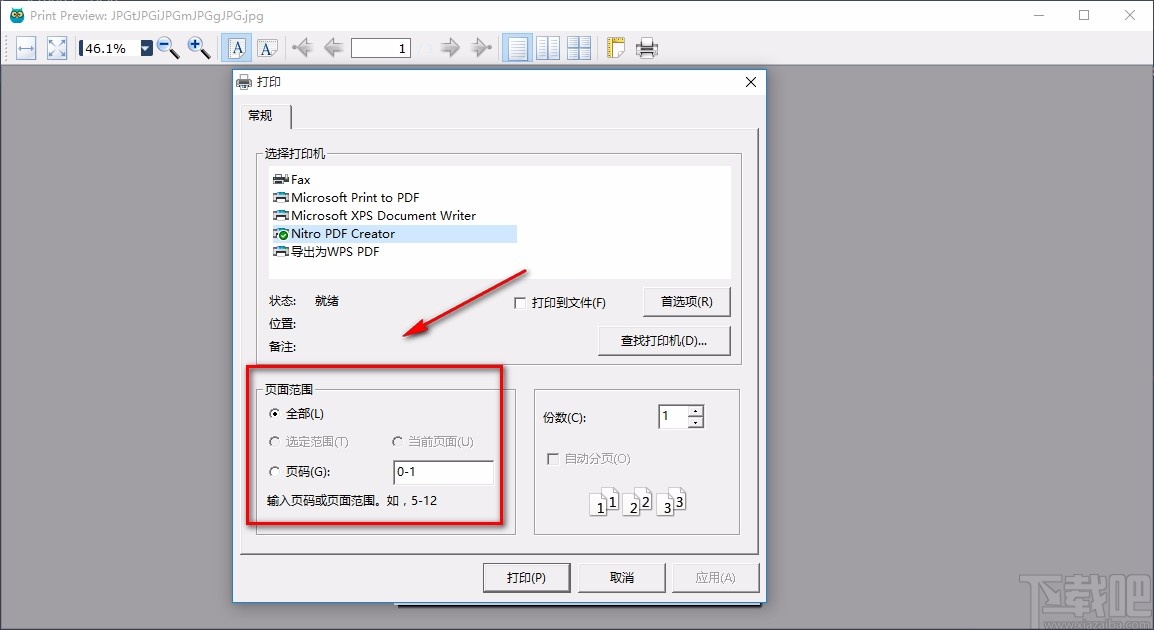
11.最后我们找到“份数”选项,点击该选项后面的上下按钮就可以设置份数;份数设置完毕后,再点击底部的“打印”按钮,即可开始打印图片了。
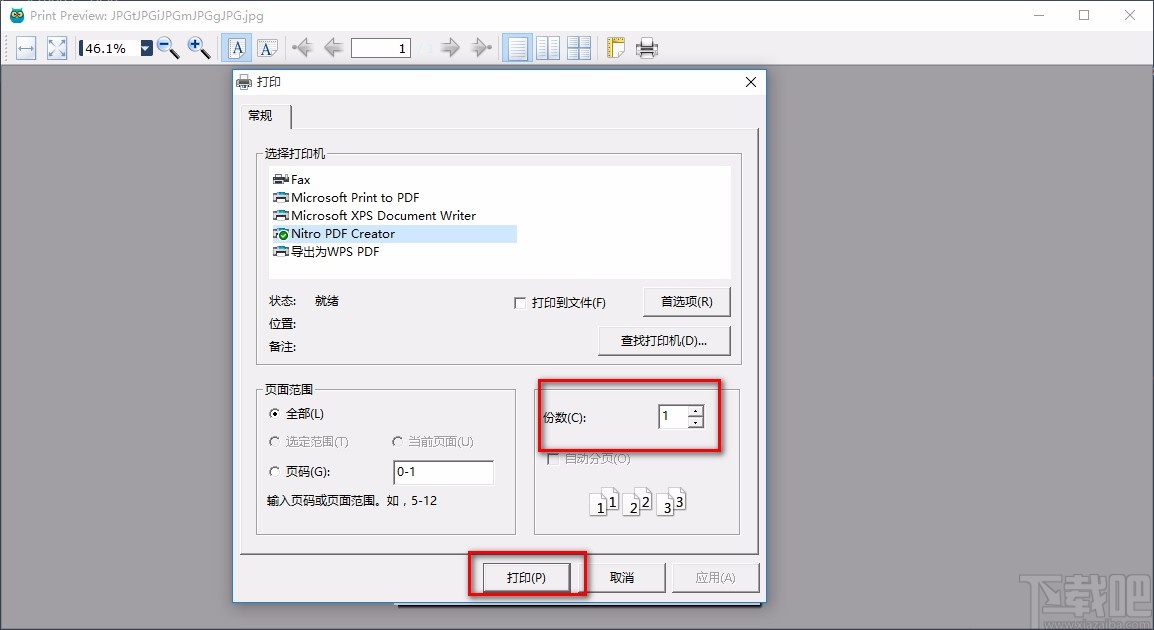
以上就是小编给大家整理的Movavi Photo Focus打印图片的具体操作方法,方法简单易懂,有需要的朋友可以看一看,希望这篇教程对大家有所帮助。
最近更新
-
 淘宝怎么用微信支付
淘宝怎么用微信支付
淘宝微信支付怎么开通?9月5日淘宝公示与微信
- 2 手机上怎么查法定退休时间 09-13
- 3 怎么查自己的法定退休年龄 09-13
- 4 小红书宠物小伙伴怎么挖宝 09-04
- 5 小红书AI宠物怎么养 09-04
- 6 网易云音乐补偿7天会员怎么领 08-21
人气排行
-
 腾讯视频qlv格式转换成mp4图文教程(附一键转换工具)
腾讯视频qlv格式转换成mp4图文教程(附一键转换工具)
腾讯视频下载的视频格式为qlv,虽然无法通过格式工厂等视频格式转
-
 爱剪辑怎么给视频加字幕(超简单教程)
爱剪辑怎么给视频加字幕(超简单教程)
曾几何时给视频加字幕是一项非常专业的工作,不仅要用会声会影、
-
 秒拍视频怎么下载 秒拍视频下载到电脑教程
秒拍视频怎么下载 秒拍视频下载到电脑教程
秒拍视频因为有很多明星的自拍视频,以及其他各种视频还是非常火
-
 爱剪辑如何给视频打马赛克图文教程
爱剪辑如何给视频打马赛克图文教程
爱剪辑是一款免费易用的视频剪辑软件,那给视频打马赛克肯定是相
-
 3dmax如何安装?3dsmax2015超详细安装教程
3dmax如何安装?3dsmax2015超详细安装教程
3dmax如何安装?3dsmax2015是3dsmax系列目前的版本,不少3dsmax用
-
 Photoshop CS6 请卸载并重新安装该产品解决办法
Photoshop CS6 请卸载并重新安装该产品解决办法
安装完PhotoshopCS6后,打开失败提示:“请卸载并重新安装该产品
-
 照相馆照片照片处理软件 照相馆用的软件介绍
照相馆照片照片处理软件 照相馆用的软件介绍
很多朋友都在好奇照相馆用的都是什么软件?不仅可以裁剪寸照,还
-
 爱剪辑怎么调节视频速度 视频速度放慢/加快方法
爱剪辑怎么调节视频速度 视频速度放慢/加快方法
爱剪辑的调节视频速度功能,支持将视频速度调慢,将视频速度调快
-
 PS显示“不能完成请求因为程序错误”解决方法
PS显示“不能完成请求因为程序错误”解决方法
PS显示“不能完成请求因为程序错误”解决方法。大家在使用PS的时
-
 CAD字体显示问号怎么办 CAD打开文件字体显示问号怎么办
CAD字体显示问号怎么办 CAD打开文件字体显示问号怎么办
由于CAD至今出过N多个版本,而且还有相互之间的外挂软件,不同版

